Índice
-
Gestión Comercial
-
Servicio Técnico (SAT)
-
APP's
-
Contabilidad
-
Terminal de punto de venta (TPV)
-
Gestión de Almacenes
-
Tallas y Colores
-
Gestión de Proyectos (CSP)
-
Gestión de Relaciones con el Cliente (CRM)
-
Flujo de trabajo
-
Ticket BAI
-
Ecommerce
-
Inventario
-
Control de Calidad
-
Producción
-
Logística
-
SII (Suministro Inmediato de información)
-
Business Intelligence
-
Preventa/Autoventa
-
Notas Actualización
-
Video Guides
-
Videos Populares
-
Categorías
-
Fichas
-
Generalidades GotelGest.Net
Alta artículos con componentes con Nº de serie
1 Minuto
0 Likes
488 Vistas
Última modificación: March 10th, 2025
1 Minuto
0 Likes
488 Vistas
Última modificación: March 10th, 2025
Tabla de contenidos
Utilización de Artículos Compuestos con Componentes con Número de Serie Paso 1 Paso 2 Paso 3 Paso 4Utilización de Artículos Compuestos con Componentes con Número de Serie
Para comprender este apartado con la mayor claridad posible, lo que haremos será explicarlo mediante un ejemplo práctico.
“Tenemos un artículo compuesto (Compuesto2) con dos componentes (Componente1) y (Componente2), ambos con número de serie”
Paso 1
Para crear artículos componentes, la creación de estos podrá ser: directa o venir de un albarán de compra.
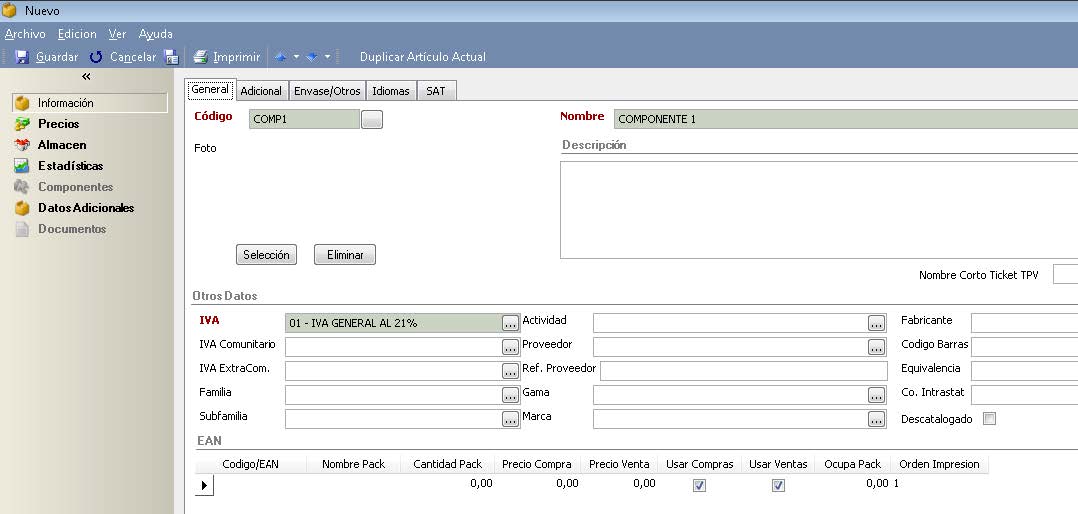
Después, en la pestaña adicional, marcaremos el check de opciones “Números Serie” para decirle al artículo que tiene esta característica.
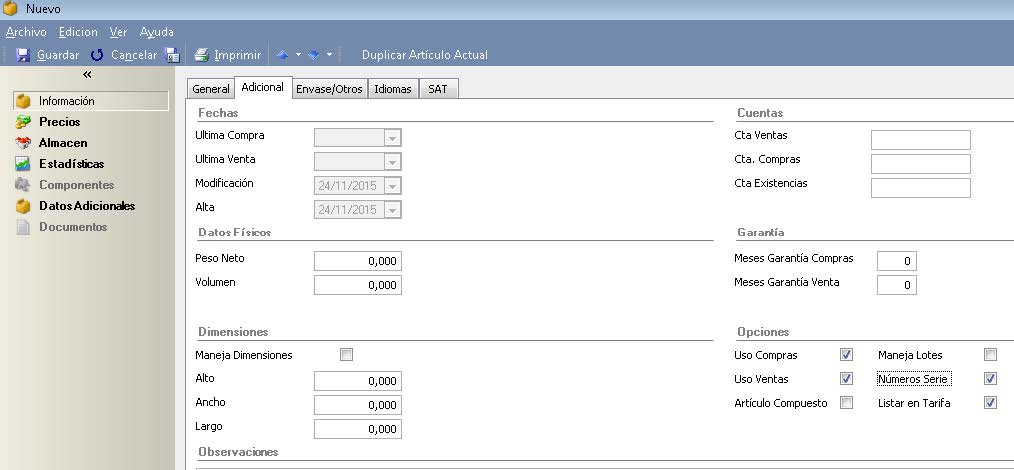
y hacemos lo mismo para el otro artículo.
Paso 2
Vamos a crear un albarán de compra para darle entrada a estos artículos al almacén, compramos tres artículos de cada tipo con tres números de serie diferentes 1,2 y 3 para cada uno.
Cuando introduzcamos la línea de artículo nos aparecerá un cuadro adicional para introducir los números de serie, como he dicho que iba a poner tres pues los números son 1,2 y 3, aquí se pondría el número de serie que fuera.
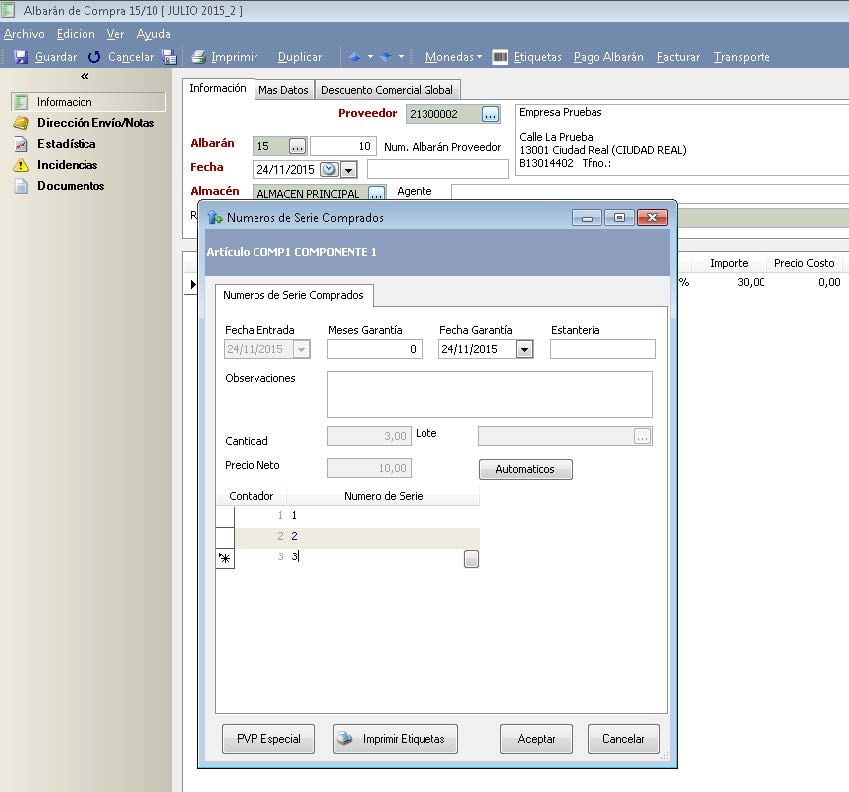
Nos queda el albarán así:
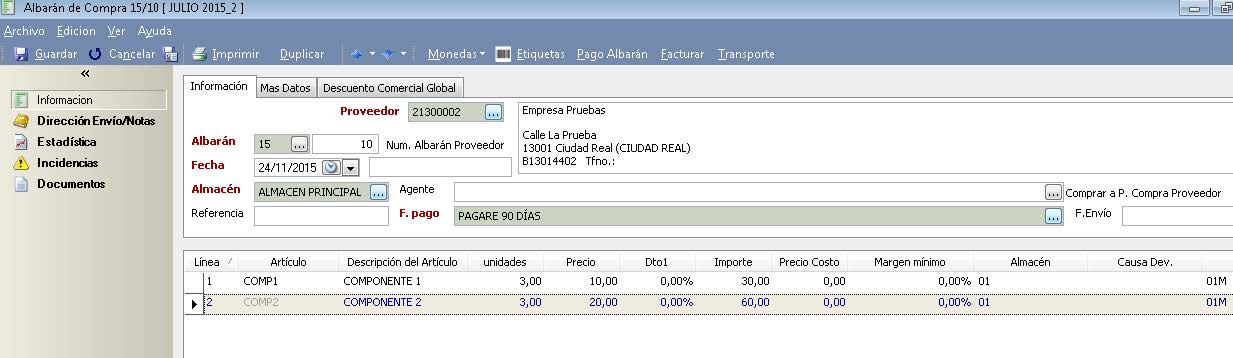
Y lo guardamos.
Paso 3
Creamos el artículo compuesto con estos dos componentes.
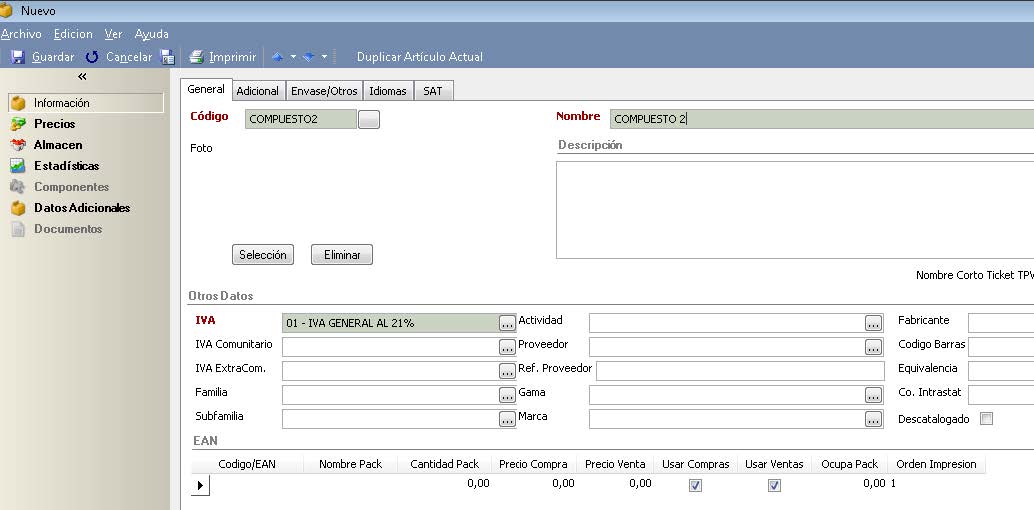
En la pestaña de adicional, marcamos el check de “Artículo compuesto”
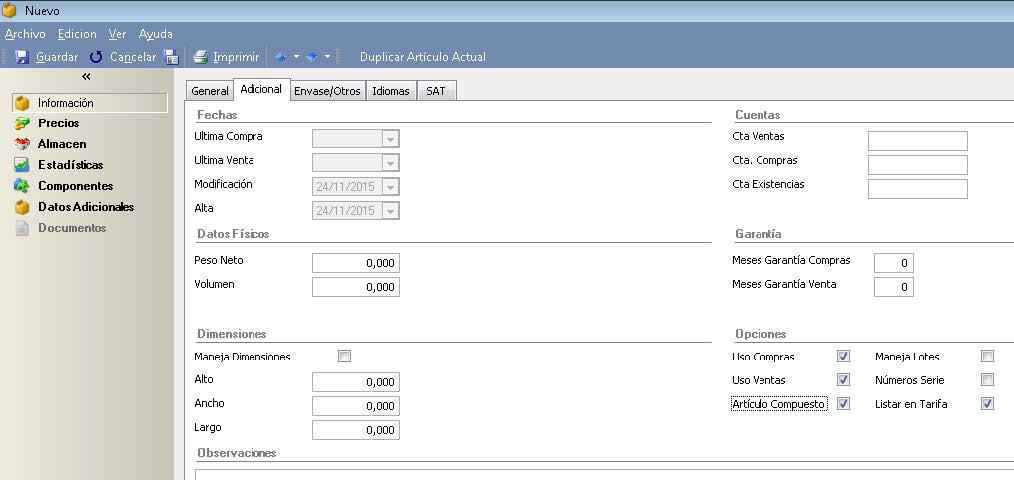
Ahora le diremos los artículos que lo componen. En el menú de la izda, tenemos activado “componentes”, pinchar sobre él.
Marcar el check “Desglosar documentos” y rellenar los artículos que lo componen:
Indicar como valor el número de artículos que lo componen.
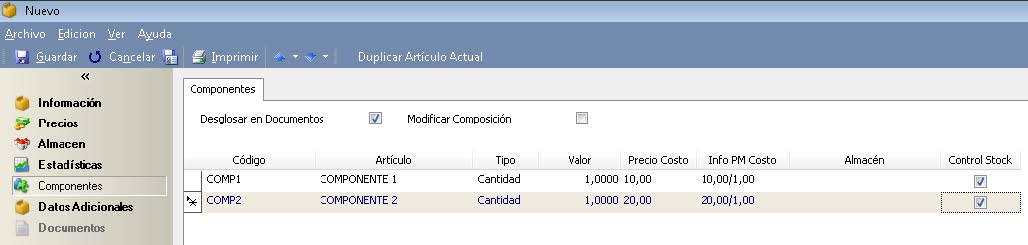
Paso 4
Damos salida al artículo compuesto, por ejemplo a través de un albarán de venta.
Seleccionaremos qué número de serie de cada componente vamos a utilizar, es en este momento donde lo indicamos, no antes.
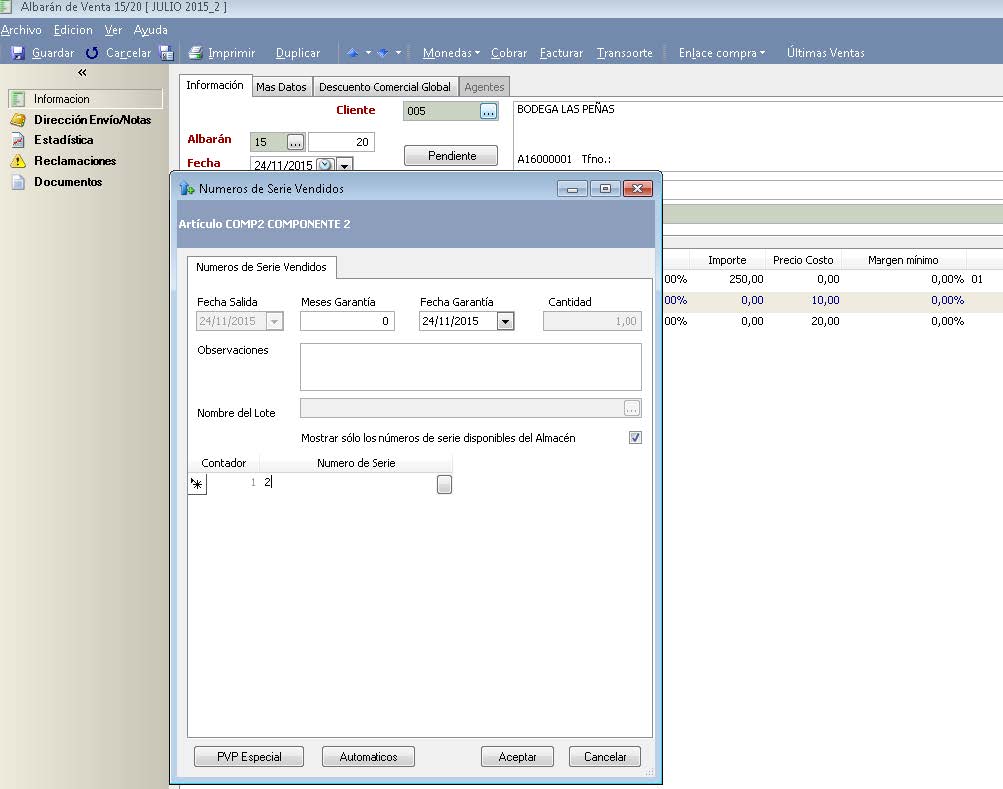
Si guardamos el albarán, como vemos en Almacén números de serie, ya no tenemos disponibles el 1 del componente 1 y el 2 del componente 2 que son los que hemos usado.
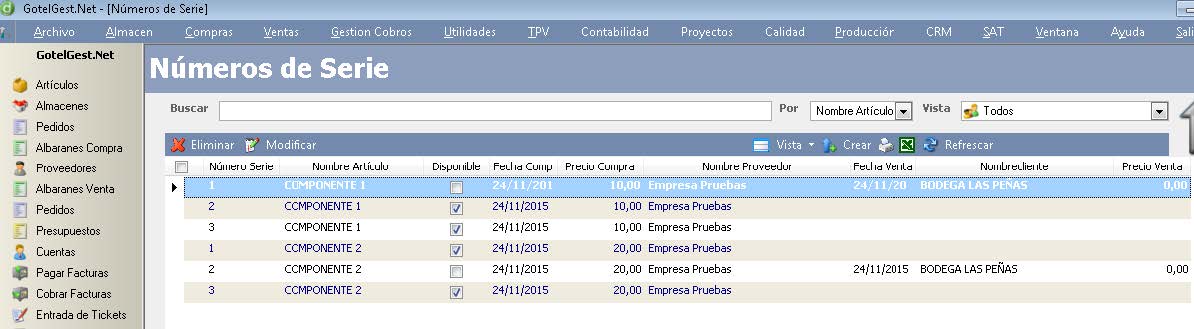
VÍDEOS
ARTÍCULOS DESTACADOS
-
Manual Ayuda SAT (Módulo Servicio de Asistencia Técnica)
73 Minutos
1 Like
2583 Vistas
-
Manual SAT Móvil GotelGest.Net
18 Minutos
0 Likes
2482 Vistas
ÚLTIMAS ACTUALIZACIONES
-
Historial Versiones App SAT Móvil GotelGest.Net
5 Minutos
0 Likes
832 Vistas
-
Nuevo tipo de movimiento "ajuste de existencia"
3 Minutos
0 Likes
239 Vistas




